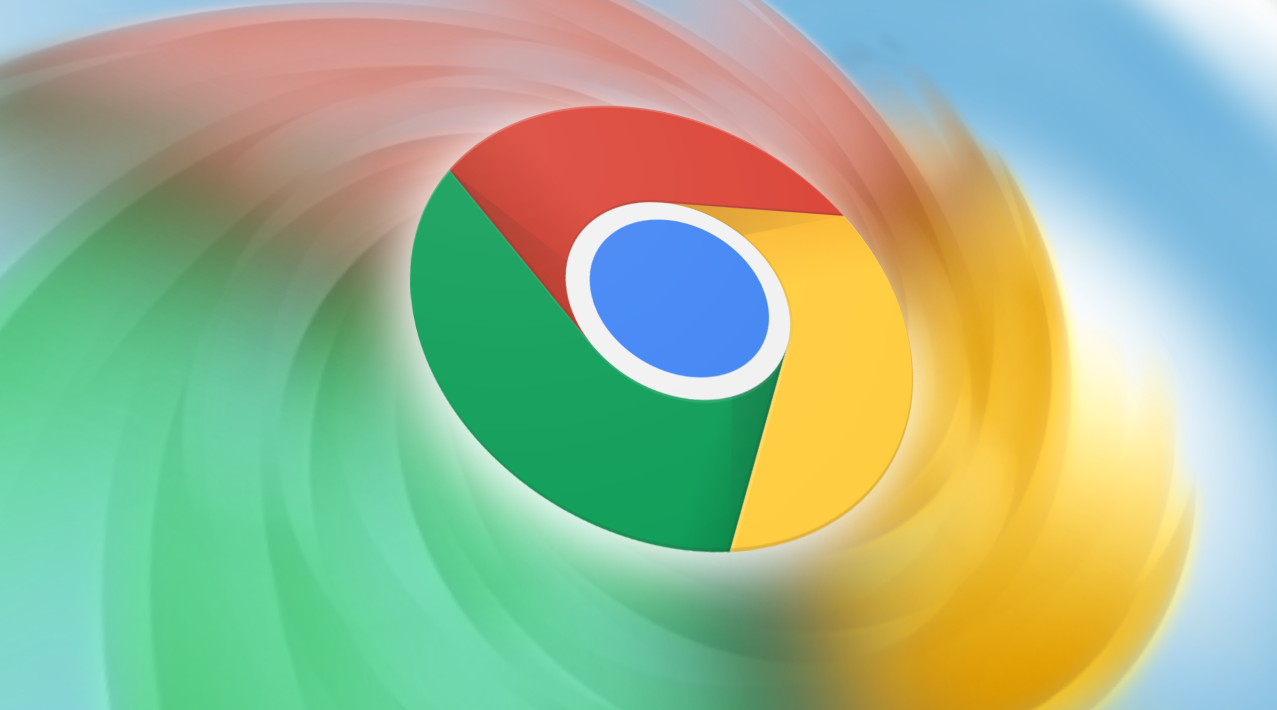Chrome浏览器下载完成后浏览器安全配置和隐私保护教程
发布时间:2025-08-04
来源:谷歌浏览器官网

1. 安全配置方面
- 更新浏览器:打开Chrome浏览器,点击右上角的三个点,选择“帮助”-“关于Google Chrome”,浏览器会自动检查并下载更新,安装最新版本可修复已知的安全漏洞,提升安全性。
- 设置主页和启动页:在浏览器右上角点击三个点,选择“设置”,在“启动时”部分可选择“打开特定网页或一组网页”,输入想要设置为起始页的网站地址;也可在“外观”部分启用“显示主页按钮”,并选择“新标签页”“特定网页”或“空白页”作为主页。
- 管理插件和扩展程序:在Chrome的“扩展程序”页面,可查看已安装的插件和扩展程序,对于不需要的或来源不明的,可点击“移除”将其删除,减少安全风险。若需添加新的扩展程序,应从官方渠道获取,如Chrome网上应用店。
2. 隐私保护方面
- 启用隐身模式:打开Chrome浏览器,点击右上角的三个点,选择“新建隐身窗口”(快捷键:Ctrl+Shift+N),在隐身模式下,浏览历史记录、Cookie等信息不会被保存,关闭窗口后相关数据将会被清除。
- 阻止第三方Cookie:在浏览器右上角点击三个点,选择“设置”,点击“隐私与安全”选项,选择“Cookies和其他网站数据”,在“常规设置”中,选择“阻止第三方cookie”,防止广告商通过第三方Cookie跟踪浏览习惯。
- 开启“防止追踪”:在“隐私与安全”页面,点击“安全”,向下滚动并启用“增强保护”选项,帮助Chrome阻止已知的恶意网站和广告。同时,在“隐私与安全”设置中,选择“网站设置”并点击“权限管理”,根据需要禁用访问位置、麦克风、相机等敏感权限。
- 清理浏览数据:按下Ctrl+Shift+Del打开清除浏览数据界面,可以选择删除浏览历史、缓存文件、Cookie等内容,定期清理可保护隐私不被泄露。
请注意,以上内容仅供参考,具体使用时请根据实际情况进行调整。